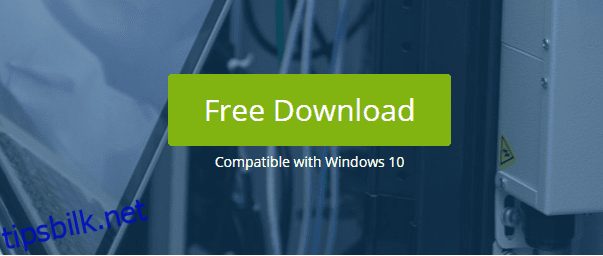Den IP-sentriske verdenen vi lever i i dag krever at du holder et øye med alle aktivitetene som skjer i nettverket ditt og tilkoblede enheter.
Dessuten har policyer for bring-din-egen-enhet (BYOD) og skyadopsjon ytterligere økt IT-administratorers kompleksitet og arbeid.
Du er pålagt å spore og skanne hele IP-ressursene, slik at enhetene og brukerne i nettverket kan tildeles nye IP-er mens de får tilgang til nettverket ditt.
For ikke å nevne, flere enheter kobler til og fra nettverket konstant, og det er grunnen til at skanning av IP-ressurser blir avgjørende for stabil tilgjengelighet til nettverket ditt.
Så, hva er løsningen for det?
En effektiv IP-skanner.
En rask og problemfri IP-skanner er det alle ser frem til. Og Avansert IP-skanner er en av de beste du kan gå for i denne forbindelse.
I denne artikkelen skal jeg diskutere dette verktøyet for å hjelpe deg med å avgjøre om det er verdt oppmerksomheten din eller ikke.
La oss begynne. Skal vi?
Innholdsfortegnelse
Avansert IP-skanner: En detaljert visning
Etter å ha fått over 52 millioner brukeres tillit, er Advanced IP Scanner fra Famatech en gratis og pålitelig nettverksskanner.
Den viser hele nettverksenhetene, gir ekstern systemkontroll og gir tilgang til til og med delte mapper for bedre å analysere nettverket ditt ved å skanne Wi-Fi- eller LAN-nettverket.
I tillegg til dette kan verktøyet også hjelpe deg med å slå av datamaskinene eksternt. Fra installasjon og kjøring av dette verktøyet til å bruke det, alt er enkelt. Advanced IP Scanner er bygget for å fungere med Radmins fjernadministrasjonsprogram som gir ytterligere funksjonalitet. Verktøyet er nyttig for nettverksadministratorer og for avanserte brukere som ønsker å holde et øye med nettverket sitt.
Funksjoner 🙋
Lett tilgjengelig
Du kan oppdage Wi-Fi-rutere, trådløse enheter, delt mappe, FTP og andre nettverksenheter.
Radmin og RDP
I tillegg til verktøyets nettverksskanningsfunksjoner, kan det også ta seg av komplekse oppgaver. Ved hjelp av Radmin hjelper Advanced IP Scanner med å etablere tilkoblinger eksternt.
IP-skanneren lar deg utføre filoverføringer, tekstchat, talechat, etablere Telnet-tilkoblinger, ping, SSH og mer. Hvis du vil koble til en enhet på flere måter, bruk dens Verktøy-meny.
Du kan også utforske mer eksternt skrivebordsprogramvare for å administrere eksterne arbeidsstasjoner.
Andre funksjoner
- MAC-adressegjenkjenning
- Eksporter resultater til CSV
- Aktivasporing
- Inventar for skyaktiva
- Kapasitetsovervåking
- Hendelseslogger
- Overholdelse og lisensstyring
Du kan bruke dette verktøyet på datamaskinen din uten å nødvendigvis installere det. Når du starter installasjonsprogrammet, vil du bli bedt om å velge ett av to alternativer:
- Kjør programmet
- Gå gjennom en standard oppsettprosess.
Som et resultat av verktøyets bærbare versjon, ville det ikke opprette ekstra mapper eller filer på systemet ditt. Du får noen midlertidige som du trenger for å kjøre applikasjonen. I tillegg til dette vil verktøyet aldri tukle med registeroppføringene på datamaskinen din.
Helt gratis å bruke
Advanced IP Scanner er tilgjengelig helt gratis for deg å bruke. Det er ingen tidsbegrensninger, skjulte kostnader eller funksjonsbegrensninger de pålegger deg.
Minimalistisk grensesnitt
Denne IP-skanneren er utstyrt med et enkelt grensesnitt som både erfarne og nybegynnere kan bruke uten problemer. Til tross for sin enkelhet, tilbyr den intuitive funksjoner og klarhet i informasjonen.
Tilgang til funksjoner er mulig på to måter, som du kan velge basert på dine preferanser:
- Ved å bruke verktøylinjeknapper
- Tradisjonelle menyer
Dessuten lar den deg samhandle med alle enhetene den har identifisert etter skanning. For å samhandle med disse enhetene, må du høyreklikke på dem og bruke kontekstmenyen deres.
Systemkrav
Forutsetningene eller systemkravene til Advanced IP Scanner holdes på et minimum. Det er imidlertid ingen offisielle data om OS, plass, minne eller CPU-krav. På den offisielle nettsiden kunne du bare se at verktøyet er kompatibelt med Windows 10.
Så hvis du har en annen Windows-versjon, kan du prøve om den fungerer med datasystemet ditt eller ikke, men jo større sjanse er det for at det gjør det.
Installere og konfigurere Advanced IP Scanner
Alle installasjons- og konfigurasjonstrinnene er enkle. Bare følg disse trinnene, og du er ferdig!
Installasjon:
Trinn 1: For å installere Advanced IP Scanner, gå til den offisielle nettsiden og klikk på «Gratis nedlasting».
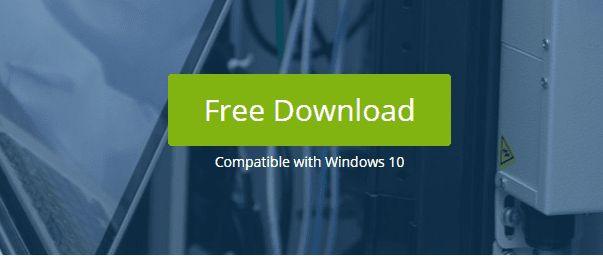
Trinn 2: Etter at du har lastet ned programmet, kan du åpne det. Du kan se noe slikt:

Her kan du se to alternativer. Gå med et av dine valg, men her installerer jeg programmet for å ta deg dypt inn i prosessen med hvordan det gjøres. Ellers kan du gå med den bærbare versjonen, som ikke krever installasjon.
Trinn 3: Godta lisensavtalen, og klikk deretter på «Installer».

Nå kunne du se denne skjermen.

Trinn 4: Du har installert programmet, og nå er du klar til å skanne nettverket ditt ved å trykke på den store grønne knappen «Skann». Så start skanningen!

Konfigurasjon:
Hvis du ikke er fornøyd med standardinnstillingene, og det ikke er noe galt med det. Utforsk potensialet til dette verktøyet ved å konfigurere det slik du vil bruke det.
Og det beste er at det tillater mye mer enn det du får som standard. Først kan du klikke på knappen – «Innstillinger» tilgjengelig på menylinjen, og deretter velge «Alternativer».

Du kan se et nytt vindu der du kan justere innstillingene for ressurser, ytelse og andre nyttige ting.
Du har for eksempel lov til å stille inn skanningen på en relativt sakte måte. Som et resultat av dette vil CPU-bruken være lav, men det tar lengre tid. Tvert imot kan du også aktivere appen til å kjøre rask skanning, noe som vil forbruke mer CPU.
Bortsett fra det kan du stille inn skanning med høy nøyaktighet for å få mer utskrift, men på lengre tid. Du kan veksle mellom å skanne ressursene dine, inkludert RDP, FTP, HTTP, etc., fra kategorien «Ressurser».

Vanlige spørsmål ☝️
Kan du skanne porter med Advanced IP Scanner?
Nei. Verktøyet tillater bare nettverksskanning og henting av MAC- og IP-adresser for enheter innenfor dine lokale trådløse eller kablede nettverk. Det ville hjelpe hvis du utforsket portskannerprogramvaren.
Er verktøyet trygt å bruke?
Ja, Advanced IP Scanner er kompatibel med Microsofts høyeste sikkerhetsstandarder for å sikre vellykket drift når den brukes i Windows.
Kan det være mulig å lagre den identifiserte enhetslisten?
Ja. Du kan lagre alle listene med identifiserte enheter i form av CSV-, HTML- eller XML-filer. For dette, gå til Fil-menyen og klikk på «Lagre som» eller høyreklikk på kontekstmenyen.
Konklusjon
Jeg håper du nå har en bedre forståelse av Advanced IP Scanner og hva dette verktøyet kan gjøre for deg. Begynn derfor å skanne nettverket ditt og hold deg informert om hvilke systemer som er koblet til i nettverket gjennom dets evner for å holde deg på den tryggere siden.